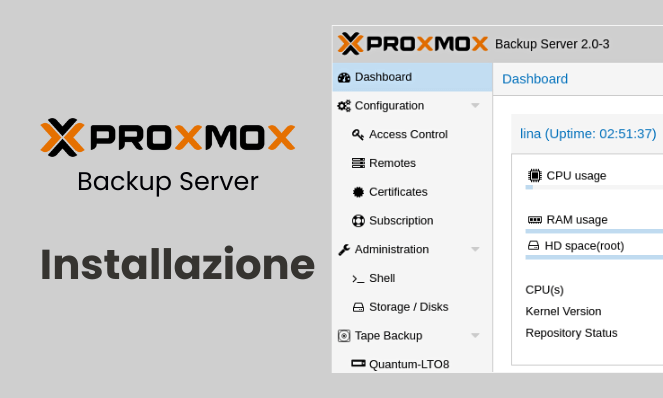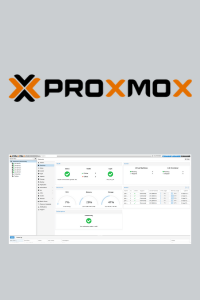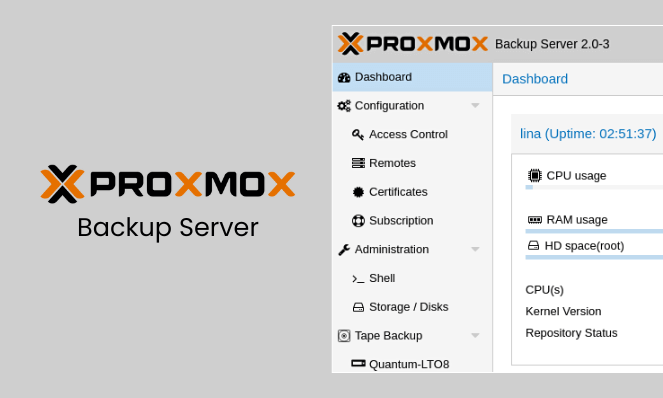L’installazione e la configurazione di Proxmox Backup Server (PBS) con Proxmox Virtual Environment (PVE) offre una soluzione integrata per il backup e il ripristino delle macchine virtuali e dei container.
Questa guida dettagliata ti condurrà attraverso i passaggi essenziali, dalla preparazione del sistema all’implementazione delle politiche di backup, garantendo una gestione dei dati efficiente e sicura.
Scopri come sfruttare al meglio le funzionalità avanzate di PBS per ottimizzare le operazioni di backup nel tuo ambiente virtualizzato con PVE.
Installazione di Proxmox Backup Server
2. Installazione di Proxmox Backup Server
Essendo l’installazione veramente molto semplice (al pari di PVE), tratteremo solo i passi importanti: Una volta scaricato il software procediamo all’installazione di base del PBS.
Visto che si tratta di un test, il nostro PBS sarà una macchina virtuale. Di seguito vi postiamo la configurazione che abbiamo adottato su PVE in modo che possiate riprodurla: A questo punto partiamo con l’installazione.
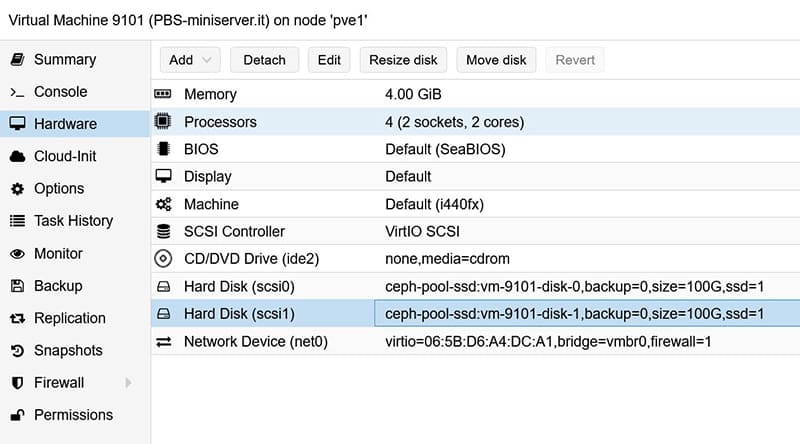
Come prima cosa vi consigliamo di scegliere il filesystem ZFS. Il motivo potete andarlo a vedere negli articoli precedenti dove parliamo delle funzionalità del filesystem ZFS.
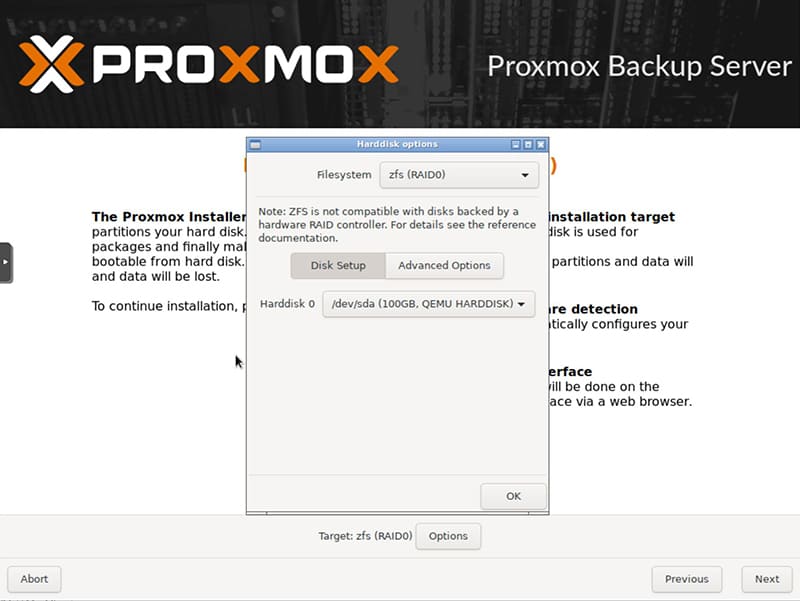
Ad installazione terminata entriamo in console e diamo i comandi:
(solo se state creando una VM)
(ci serviranno dopo!)
Facciamo un reboot e finalmente possiamo entrare nella GUI.
Attenzione: la nuova GUI di Proxmox Backup Server risponde sulla porta 8007 e NON sulla 8006.
https://:8007
L’interfaccia grafica si presenterà come l’immagine seguente:
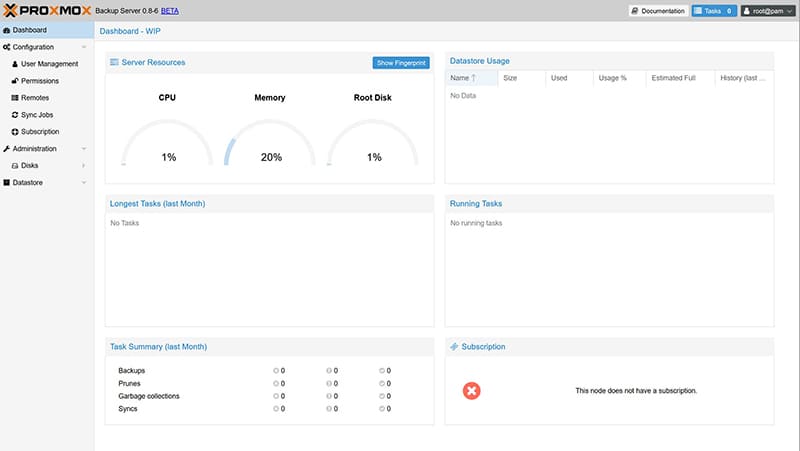
3. Come configurare il Proxmox Backup Server
Cliccando su Disks la situazione dovrebbe essere la seguente:
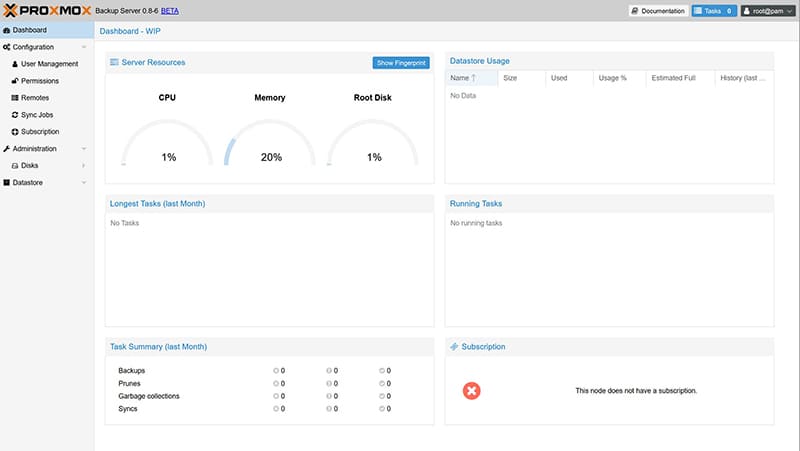
Andiamo ora a creare lo storage che ospiterà i backup: Clicchiamo su Disks, ZFS e facciamo la seg. Configurazione:
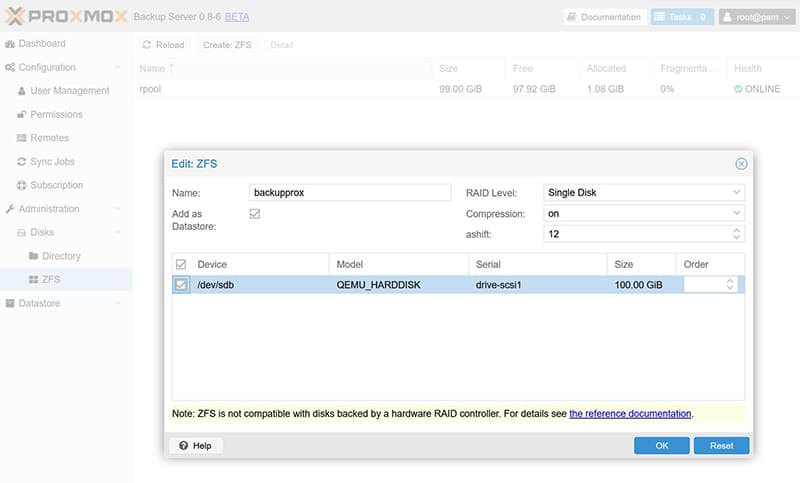
Comparirà quindi nella sessione Datastore il nostro storage PBS come segue:
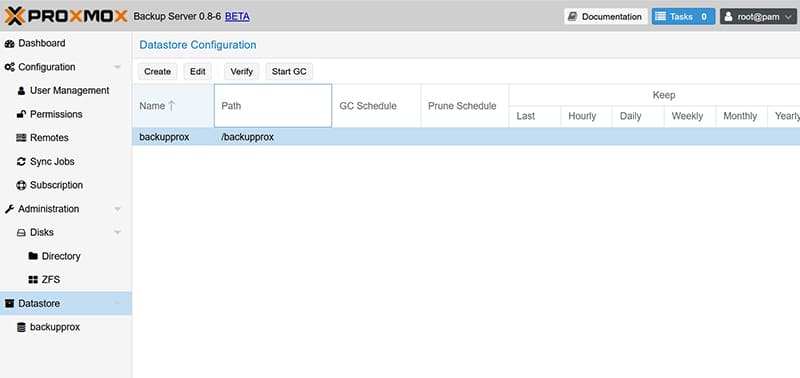
Passiamo ora alla configurazione del PVE.
4. Come configurare il Proxmox Virtual Environment
Andiamo sul nostro PVE e andiamo su Datacenter, clicchiamo su Storage, Add e selezioniamo il dispositivo di storage Proxmox Backup Server
Andiamo ora a configurarlo:
nel nostro caso la configurazione sarà la seguente:
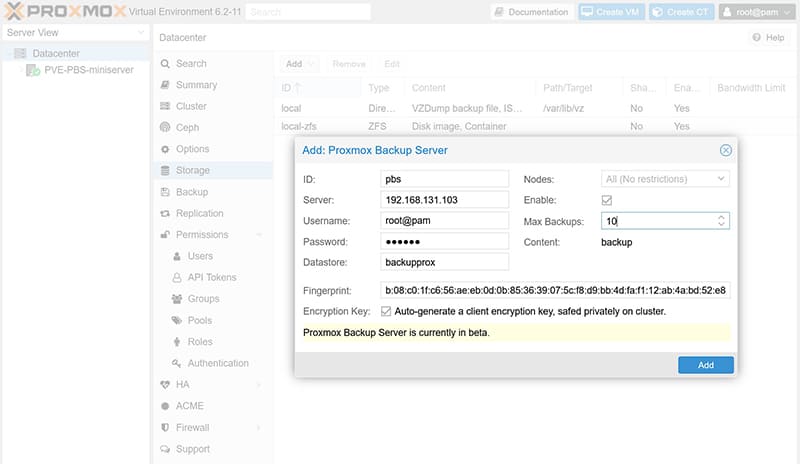
Dove:
ID: è il nome a piacere che darete alla risorsa storage vista dal PVE
Server: l’IP del PBS
Username: userid deve essere indicata root@pam, ovvero utente@.
Password: password del PBS.
Datastore: nel nostro caso sarà backupprox, ovvero il datastore precedentemente creato sul nostro PBS. Faccio quindi notare che sarà possibile configurare più datastore sullo stesso PBS aventi regole diverse, come la retention del backup o la crittografia.
Backup Retention: Con questo menù potremmo scelgiere quanti backup mantenere nel datastore. ATTENZIONE: compare chiaramente l’indicazione “It’s preferred to configure backup retention directly on the Proxmox Backup Server.” ovvero Proxmox consiglia di non configurare qui i parametri di retentions, ma di configurarli sul PBS.
Fingerprint: La stringa da mettere in questo campo, la potete ottenere andando sulla dashboard del PBS, cliccando sul tasto “Show Fingerprint”, copiatela ed incollatela qui.
Encryption: Qui sarà possibile decidere se eseguire i backup in modo cifrato oppure no (default). Sarà anche possibile caricare una chiave di cifratura già in nostro possesso (Upload an existing client encryption key) che ci permetterà di ricaricare backup cifrati precedentemente.
Cliccando su Add, se tutto è stato fatto correttamente la configurazione dovrebbe essere ultimata.
Cliccando su pbs, il risultato finale dovrebbe essere questo:
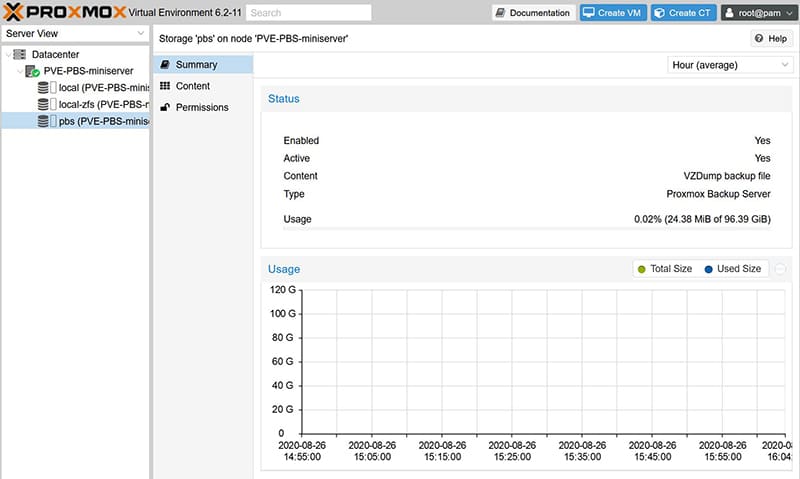
A questo punto la configurazione è terminata, non ci resta che creare una VM sul PVE e verificare che sia tutto funzionante.
Nota: se avete creato PVE come una VM, dovete andare sotto le Options della VM creata e disabilitare il parametro “KVE hardware virtualization”, altrimenti la vostra VM NON si avvierà.
Facciamo partire la VM e eseguiamo un backup avendo cura di selezionare come destinazione il nostro PBS:
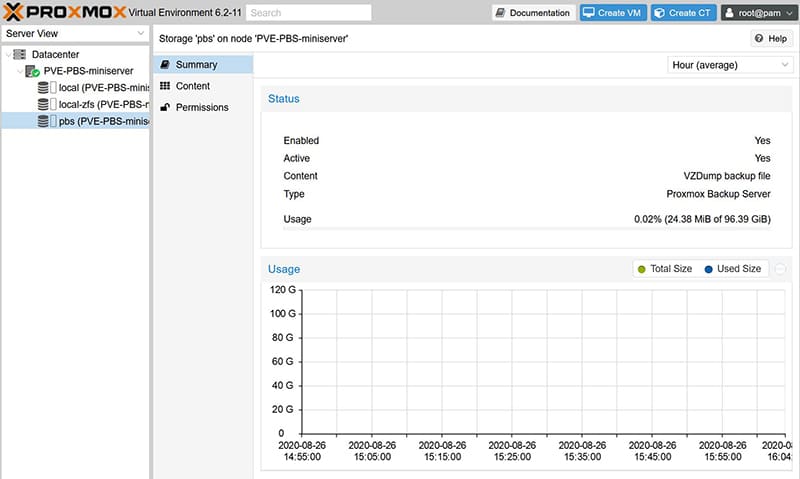
5. Come usare il Proxmox Backup Server
Una volta lanciato il backup andiamo a vedere cosa succede sul PBS.
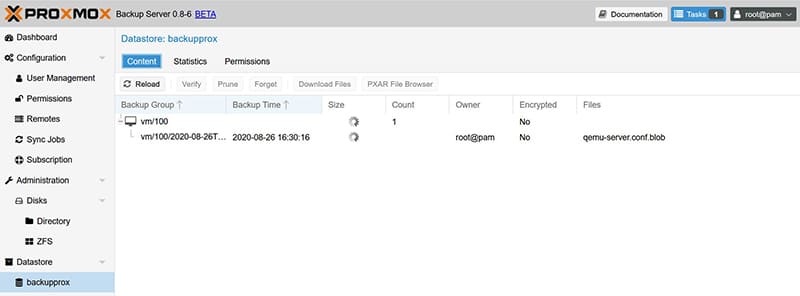
Cliccando sul datastore backupprox, ovvero il datastore selezionato come destinazione dei nostri backup, potremo osservare il task in running.
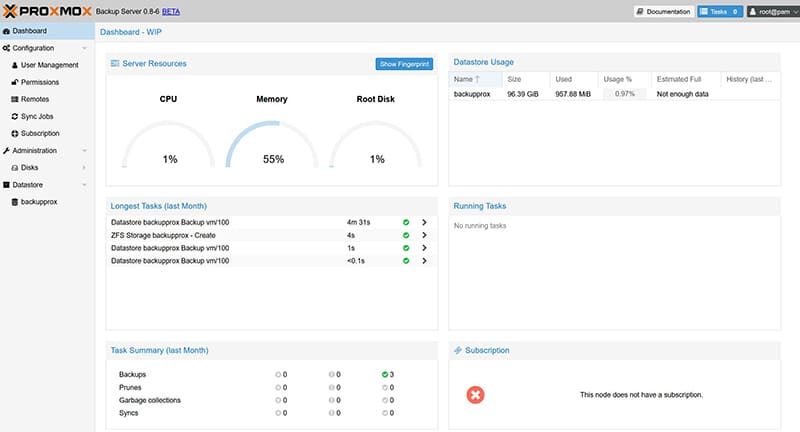
Andiamo ora ad esplorare le opzioni presenti su datastore.
Come accennato precedentemente, sappiamo che i parametri di retention possono essere settati su ciascun datastore di PBS, andiamo quindi a settarli:
Prune e GC: In questo menù troviamo la schedulazione di 2 task ovvero Prune e Garbage Collector.
Prune: Questo task permette di impostare i parametri di retention dei backup, ovvero le regole che permettono di decidere se un’istanza di backup deve essere mantenuta o cancellata. Tutto ciò in base ai parametri, keep-last, keep-hourly, keep-daily, ecc. che andremo a impostare nello stesso menù.
Per capire meglio il meccanismo Proxmox ci mette a disposizione un prune simulator che aiuta alla comprensione di questi parametri
Un esempio banale: qualora volessi mantenere gli ultimi 20 backup di una VM mi basterà impostare keep-last =20.
E’ importante comprendere che Prune NON si occupa della cancellazione effettiva delle istanze, ma bensì si occupa di applicare le regole definite nei campi “keep-XXX” andando a cancella i file di indice relativi alle istanze da cancellare, che verranno cancellate dal task Garbage Collection.
Quindi, dopo l’esecuzione del comando prune, nel menù Content, si noterà una diminuzione delle istanze, ma non si noterà una diminuzione di spazio nel Datastore.
Prune Schedule: in base a ciò detto sopra è possibile impostare una schedulazione per questo task.
Garbage Collection: si occupa della cancellazione effettiva delle istanze che il Prune ha “segnalato” in base alla retention impostata.
Garbage Collection Schedule: in base a ciò detto sopra è possibile impostare una schedulazione per questo task.
Verify Jobs: La schedulazione di questo task serve per verificare se le istanze di backup hanno o no subito una degradazione legata a problemi hardware sul datastore su cui si trovano.
Se rilanciamo il backup sul PVE, vediamo che sotto il Datastore e sulla Dashboard del PBS le informazioni iniziano a popolarsi.
Ovviamente sarà possibile notare che il primo backup sarà totale, mentre quelli successivi saranno incrementali, quindi si avranno principalmente 2 benefici:
- Saranno più veloci e richiederanno così molto meno I/O sia sulla macchina sorgente PVE che sullo storage di destinazione PBS.
- Occuperanno molto meno spazio sul Datastore sul nostro PBS.